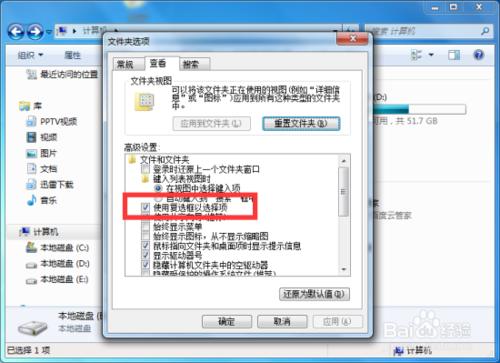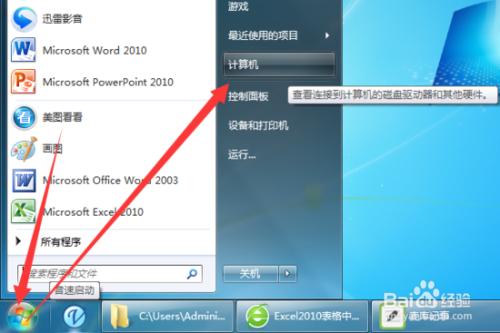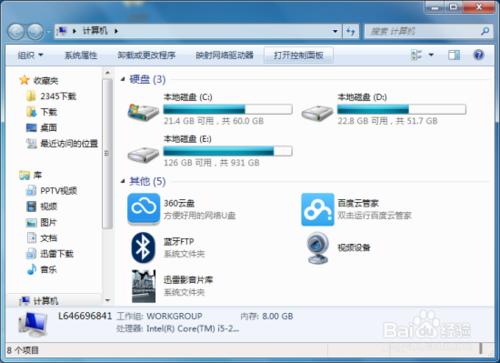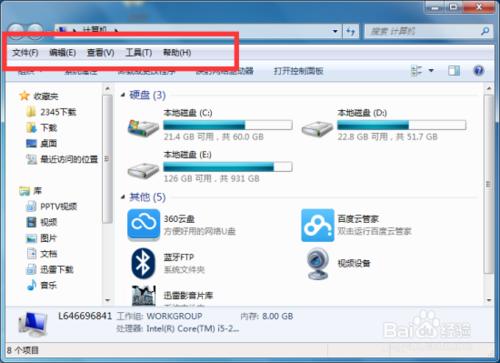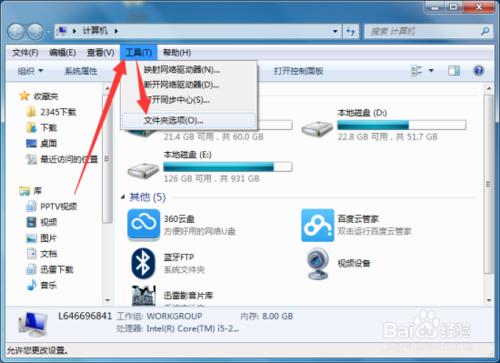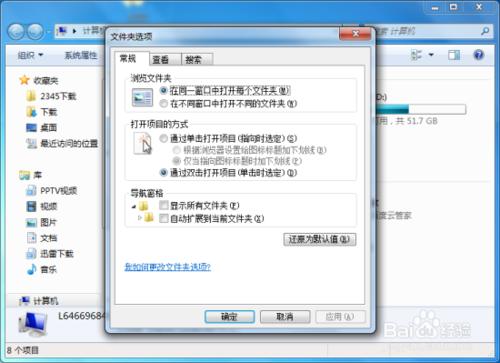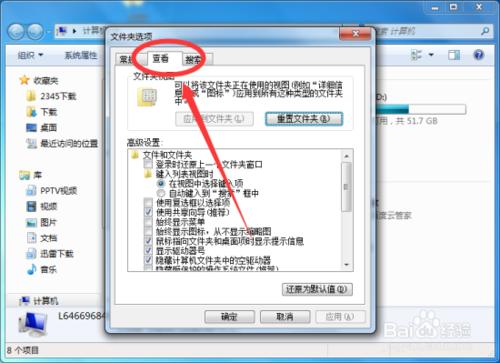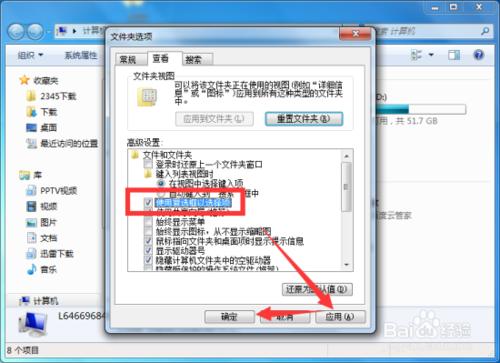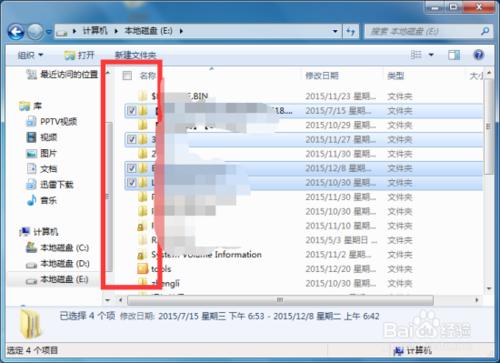我們在Windows7系統中的資源管理器中有時候會挑選很多不同的檔案和資料夾,然後做拷貝移動或者刪除操作。然而,有很多時候不管是按時間、名稱、型別還是體積大小排序,想要選擇的資料夾和檔案未必都能按照我們的要求排列在一起。那麼,我們應該怎樣做呢?一起來了解下吧!
工具/原料
計算機
Windows7
方法/步驟
1、點選開始圖示按鈕,在開啟的開始選單中,點選“計算機”選項。如圖所示;
2、點選計算機選項後,這個時候會開啟計算機對話視窗。如圖所示;
3、在計算機視窗中,按下鍵盤的“Alt”鍵,這個時候在視窗的上部就會彈出“工具欄”選項。如圖所示;
4、在彈出的工具欄選項中依次點選“工具-->資料夾選項”如圖所示;
5、點選資料夾選項後,這個時候會開啟“資料夾選項”對話視窗。如圖所示;
6、在資料夾選項對話視窗中,把選項卡切換到“檢視”選項卡欄。如圖所示;
7、在檢視選項卡欄的“高階設定”中,找到“使用複選框以選擇項”選項並將它勾選上。最後點選“應用-->確定”按鈕。如圖所示;
8、返回到計算機視窗中,可以看到資料夾或者檔名前面多出了一個複選框,這樣我們就可以方便地選擇多個我們需要的指定資料夾和檔案了。如圖所示;